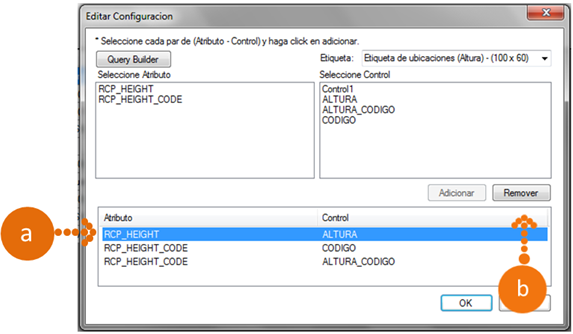Configuración de Etiquetas
Configuración de Etiquetas
| Siga las instrucciones para relacionar las etiquetas con los elementos registrados en la base de datos de Sigware. Esta configuración permite conocer al detalle las caracteristicas de productos, zonas, muelles y otras entidades en CCL S.A. desde la misma etiqueta. |
| 1. Ubicado en el módulo de "Mantenimiento" sobre la barra menu, seleccione la opción "Parámetros Generales" y luego en "Cónfiguracion de etiquetas". |
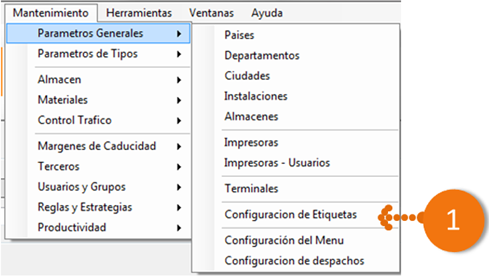
| 2. La vista de configuración de etiquetas contiene una tabla que muestra al instante la denominación y dimensión de aquellas etiquetas registradas en el sistema junto con un botón "Abrir" para acceder a la interfaz donde es posible relacionar sus elementos contra atributos de la base de datos de acuerdo a las caracteristicas del sello. |
| a. Opciones para ordenar la tabla. |
| b. Botón que permite acceder a la configuración de una etiqueta. |
| c. Lista disponible de etiquetas en Sigware |

| 3. Accediendo a la opción "Abrir", se muestra una nueva ventana dónde el usuario relaciona atributos y controles mediante listas disponibles en dos paneles. Asi mismo, hay dos botones, uno para construir la consulta que recolectará de la base de datos la información necesaria, y otro para elegir la etiqueta. |
| a. Botón que permite definir el código de consulta. |
| b. Panel con la lista de atributos disponibles. |
| c. Panel con la lista de controles disponibles. |
| d. Lista de etiquetas. |
| e. Boton para guardar los cambios registrados. |
| f. Boton para cerrar la ventana. |
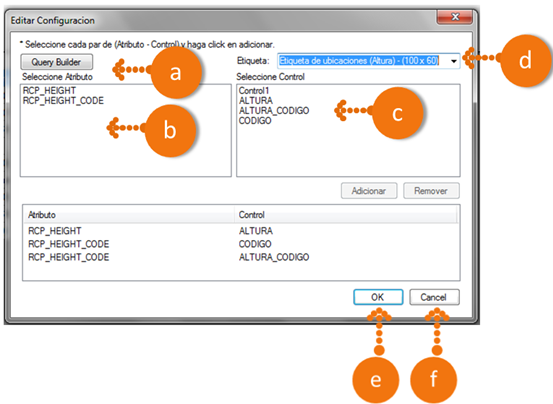
| 4. La relación de un atributo con un control se lleva a cabo seleccionando cada elemento de los paneles y presionando la opción "Adicionar". |
| a. Dé click sobre un Atributo de la lista. |
| b. Dé click sobre un Control de la lista. |
| c. Botón para agregar la relación. |
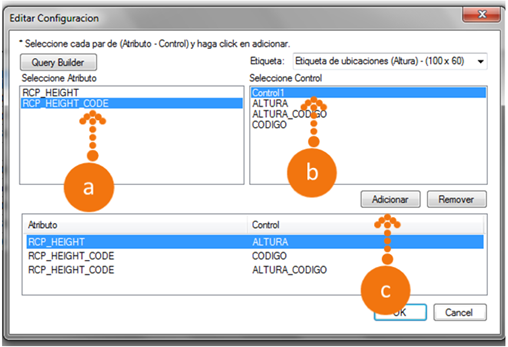
| 5. Para la eliminación de una relación, seleccionela del panel inferior en la pantalla de configuración de etiquetas y utilice el botón "Remover" tal como se muestra en el ejemplo. |
| a. Dé click sobre una relación de la lista |
| b. Botón para eliminar la relación de la etiqueta. |